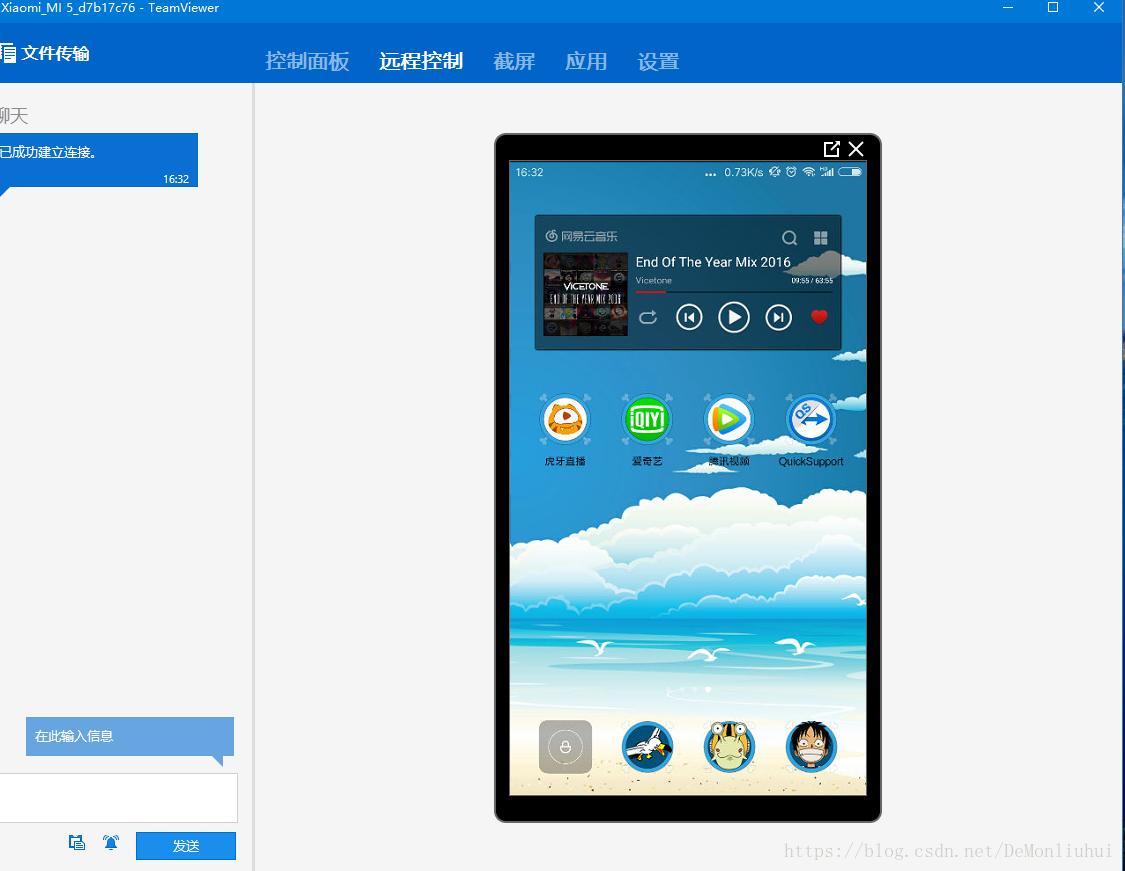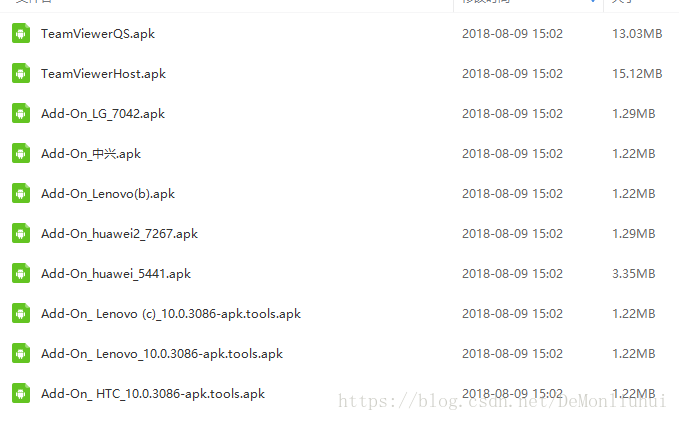前言
程序员在家或者在外出差喜欢使用TeamViewer控制公司电脑及时处理问题。
而作为一名Android开发者过程中使用电脑远程控制Android手机也是必备的技能,这样我们就可以远程查Bug,远程调试,进行手机程序演示等。
为什么选择TeamViewer?
TeamViewer在电脑端远程连接的优秀无须我多说。
市场上绝大部分远程连接Android的程序都需要Root权限或者Usb调试模式连接,但是TeamViewer之需要根据相应的型号安装适配的插件即可。而且其连接的稳定性,画面的清晰度也是屈指可数的。
下面将一步步讲解如何使用TeamViewer远程连接Android手机并实现控制。
电脑端
电脑端进入TeamViewer的中文官网:https://www.teamviewer.com/zhCN/
下载安装。
手机端
使用电脑在TeamViewer下载移动端的App:https://www.teamviewer.com/zhcn/download/mobile-apps/
QuickSupport或者Host均可,安装到手机上。
这里大致讲一下它们的区别:
Host:需使用TeamViewer账号登陆,适用于使用频繁的私人设备。
QuickSupport:使用ID即可连接,无须登陆,适用于短暂连接调试的设备。
手机端的插件Add-On
安装完手机端的TeamViewer App后,一般会提示安装插件。
下面大概说我手上设备遇到的几种情况。
1. 手持PDA(原生系统):直接点击安装即可。这种是最方便的。
2. 小米5:无须安装,只能链接同步,不能使用电脑进行控制。
3. 联想平板:翻墙下载了对应的插件,有三个版本一个个试过后,找到了争取的版本,成功连接并控制。
4. 华为平板:同联想。
TeamViewer为几乎市面上所有的手机开发了插件支持Add-On,需要在GooglePlay中下载,这就难受了。。。
1. 需要翻墙VPN,安装GooglePlay,但是中国的大部分安卓手机安装了GooglePlay后都会闪退。
2. 或者百度搜索QuickSupport插件,碰运气。
解决方案
- VPN翻墙
- 打开谷歌浏览器的应用商店
- 安装APK.Tools - Downloader浏览器插件
- 访问如下网址https://apk.tools/category/apps/可以使用浏览器下载GooglePlay的应用
- 搜索Add-On:+Android设备的名称——下载对应的Add-On插件,可能有多个版本,都下下来,一个个试
- 启动TeamViewer App如果不再提示安装插件,即为成功
- 电脑使用ID连接TeamViewer App,大功告成
后记:内网连接的解决方案
有的时候有些程序必须在无法访问外部网络的内网中运行,但是TeamViewer必须使用外网进行连接,怎么解决呢?
(PS:纯属个人猜测没有实质证明)TeamViewer的连接机制是先使用外部网络建立连接,然后与被连接设备之间在自己的服务器上建立一个VPN,解决在其中一方网络不佳的情况下连接的稳定。
所以这种情况下我们只需要先用外网进行连接,然后将手机连进内网,但是此时会很卡顿,为了流畅体验,我们最好将电脑也连进内网。
福利
由于设备不在身边,就不再截图了。但是给大家准备了福利:
Add-On插件集合,百度网盘
链接:https://pan.baidu.com/s/1Rt0nds3arpKyPfbtlTKdzA 密码:qclg
如下图,有需要的自取:
不同的设备可能有多个版本,记得多试试哦!